Как мне перенести все свои вещи с одного iPhone на другой?
Иногда не разбирающиеся в технологиях пользователи iPhone могут запутаться после обновления или переключиться на новую модель со старой. Или вы используете новый iPad и хотите получить доступ ко всем данным на нем. Передача музыки, видео и фотографий не обязательна по сравнению с приложениями, сообщениями и контактами. Без этих важных данных мы не сможем использовать ни одно устройство в одиночку. Здесь я даю руководство о том, как синхронизировать или загрузить все приложения на новый iPhone/iPad или iPod Touch.
Вы можете загружать и устанавливать не только бесплатные приложения, но и профессиональные приложения, для которых уже куплен ваш основной Apple ID. Если вы член семьи, вы также можете предложить члену своей семьи загрузить бесплатное приложение/приложение Pro в соответствии с условиями Apple Family?
В отчете говорится, что в этом году максимальное количество пользователей перейдет с Android, iPhone 5S, iPhone 6/6S на iPhone 7 и iPhone 7 plus. Восстановление резервной копии iCloud — разумный, но бесполезный способ вернуть ГБ приложений на новое устройство.
Примечание. На новом устройстве необходимо войти в систему с тем же Apple ID и паролем, которые использовались на старом устройстве. Проверьте приложение «Настройки» > iCloud > Apple ID.
Следуйте простым шагам, чтобы загрузить все приложения на новый iPhone со старого iPhone.
1. Откройте магазин приложений на новом iPhone.
2: В правом нижнем углу нажмите «Обновления».
в iOS 12, iOS 13 или более поздней версии: откройте App Store на главном экране – нажмите вкладку «Обновления» – нажмите на значок профиля – нажмите «Покупки» – теперь нажмите «Мои покупки» – теперь вы попадете на экран с вкладками, такими как Все и не на этом iPhone.
3. В верхней части экрана нажмите «Куплено».
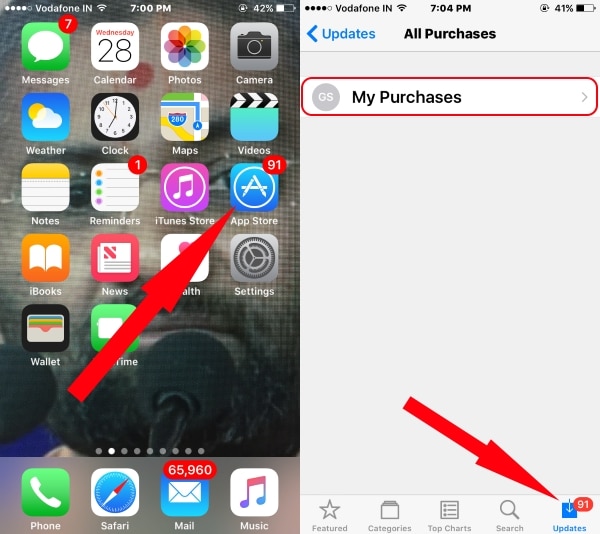
4. В разделе «Покупки» нажмите «Моя покупка». Вот смешанный список всего, что было записано в вашей учетной записи iCloud.
5: здесь нажмите «Не на этом iPhone/iPad».

6: Здесь вы можете найти любое количество приложений. Чтобы загрузить их, коснитесь значка облака по одному.
В зависимости от скорости вашего интернета вы можете завершить работу, как и раньше. Я рекомендовал сначала загрузить то приложение, которое вам нужно в первую очередь. Для этого вы можете найти название приложения в поле поиска.
Вот и все. (Вы не можете сохранить все данные в своих старых приложениях для iPhone, но некоторые облачные приложения предоставляют все данные после входа в систему)
Наслаждайтесь всеми приложениями. Делитесь советами с друзьями о том, как легко загрузить все приложения на новый iPhone со старого iPhone, не пропустив ни одного приложения.






